Cómo guardar instantáneas en el carrete de la cámara en 2022
Si está utilizando Snapchat, entonces es muy consciente de lo divertida que es esa aplicación con todos sus estupendos filtros faciales. La edición de funciones como emojis, Bitmoji, dibujo, etc., junto con los filtros, hace que Snapchat se destaque entre otras aplicaciones de redes sociales. Esto podría tentarlo a agregar filtros a su foto usando Snapchat y luego compartirla en otras aplicaciones como Instagram y Facebook.
Pero el problema que podría estar enfrentando es que al usar el icono de descarga en el complemento, la foto o el video se guardan en la aplicación Memorias carpeta y no en el teléfono inteligente. Para ayudarlo, en este tutorial mencionaremos cómo guardar instantáneas e historias en Camera Roll o Gallery en lugar de Memories en Snapchat. Así que siéntense tranquilos y superemos este problema juntos.
Aquí, usaremos pasos y capturas de pantalla del aplicación para Android, pero el método es similar para iOS.
Lea también Cómo eliminar una cuenta de Snapchat
Contenido
Guarde instantáneas en el carrete de la cámara o en la galería en lugar de recuerdos con video
- Abra Snapchat en su teléfono y en la pantalla de la cámara, toque el Bitmoji en la esquina superior izquierda
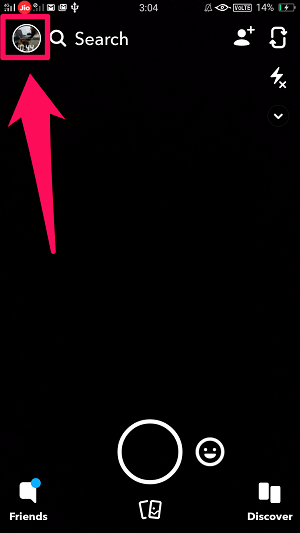
2. A continuación, toque en el icono de engranaje en la esquina superior derecha
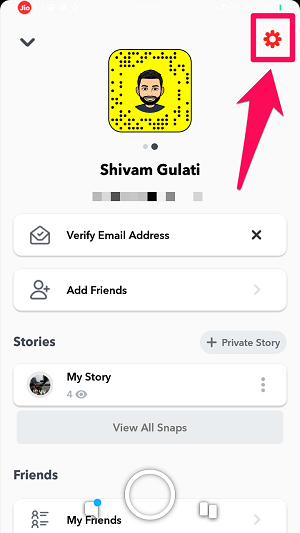
3. Esto lo llevará a la pantalla de Configuración. Aquí, encuentra el Memorias en la sección Características y tóquelo.
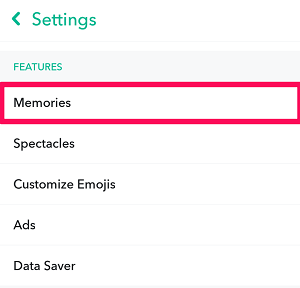
4. En Recuerdos, toque en el Botón Guardar.
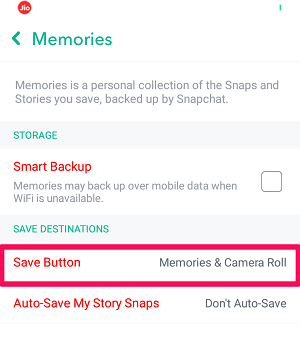
5. Ahora, puede seleccionar Recuerdos y rollo de cámara or Lista de cámara Solamente. Como sugiere el nombre, al seleccionar la primera opción, las instantáneas se guardarán en ambas ubicaciones. Si bien se guardarán solo en su teléfono al elegir el segundo.
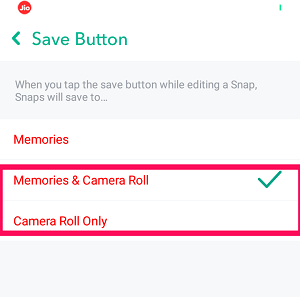
Haz la elección deseada y listo.
Ahora, cuando tocas el icono de descarga en sus instantáneas antes o después de cargarlas, se guardarán en la Galería o Camera Roll de su teléfono.
Nota: Para descargar instantáneas después de cargarlas, deberá tocar el ícono de tres puntos después de abrir la instantánea para obtener la opción de guardar.
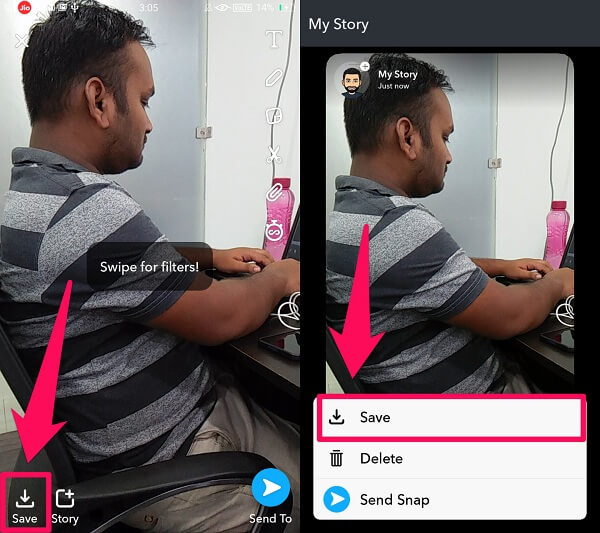
Lea también Cómo usar el cambio de cara en Snapchat
Entonces, ahora puede editar fácilmente sus fotos o videos en Snapchat y guardarlos en su teléfono inteligente para compartirlos en otros lugares.
También puede ver nuestro video para ver los pasos en acción:
Exportar instantáneas manualmente al carrete de la cámara
Si por alguna razón no desea que todas las instantáneas se guarden en la galería de su teléfono, puede exportar manualmente las instantáneas seleccionadas a su Camera Roll. Para esto, no tienes que cambiar ninguna configuración ya que esta opción ya está disponible para tus recuerdos en Snapchat. Solo tienes que seguir estos pasos para utilizar esta opción.
1. Primero, ve a tus instantáneas tocando en el botón a presión en la parte inferior de la pantalla de la cámara.

2. Ahora, verá una lista de sus instantáneas agregadas recientemente. Toca el complemento que desea exportar a la galería de su teléfono.
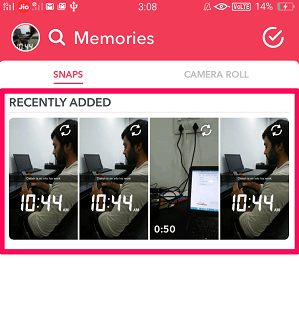
3. Después de abrir ese complemento, toca el botón icono de tres puntos.
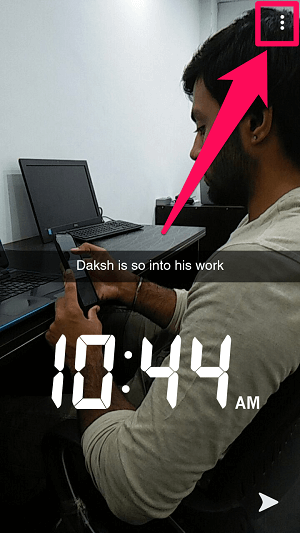
4. Para exportar el complemento, toque el botón ‘Exportar complemento’ .
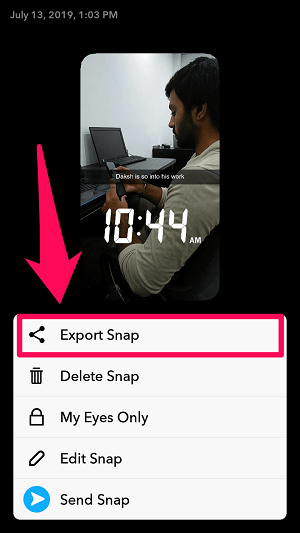
5. Obtendrá opciones para exportar el complemento a varias aplicaciones. Toque en Rollo de la cámara.
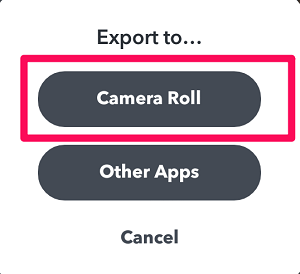
Después de seguir todos los pasos dados, verá que su instantánea se exporta a la galería de su teléfono.
Guarde varias instantáneas en el carrete de la cámara a la vez
Snapchat es una colección de múltiples instantáneas capturadas por ti. Y es muy común que mucha gente quiera exportar varias instantáneas a Camera Roll a la vez. Porque, para ser honesto, exportar instantáneas manualmente a Camera Roll puede llevar mucho tiempo y ser irritante, especialmente si se hace para una instantánea a la vez. Entonces, si desea ahorrar tiempo exportando varias instantáneas a su Camera Roll a la vez, simplemente siga estos pasos:
1. Primero, ve a tus recuerdos de Snapchat tocando el icono de complemento en la parte inferior de la pantalla de la cámara.

2. Ahora pulsación larga en un solo chasquido para seleccionarlo o simplemente toque el icono de marca en la esquina superior derecha de la pantalla.
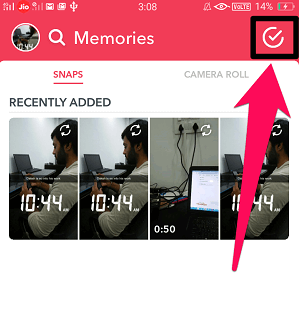
3. Después de esto, podrá seleccionar varias instantáneas simplemente tocándolas.
4. Tan pronto como haya terminado de seleccionar los recuerdos que desea exportar, toque Exportar en la parte inferior izquierda de la pantalla.
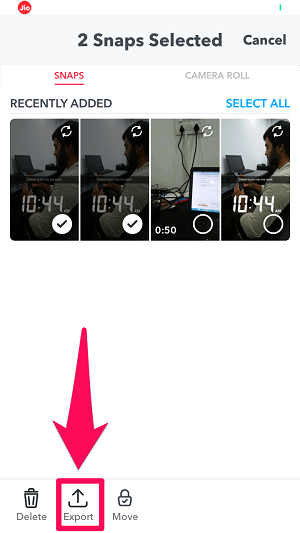
5. Finalmente, toque Lista de cámara para exportar las instantáneas a la galería de su teléfono a la vez.
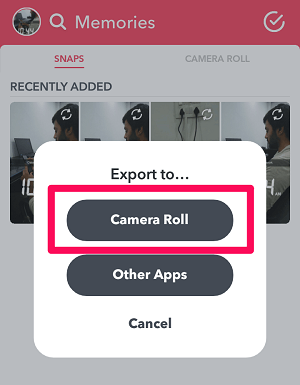
Eso es todo. Las instantáneas seleccionadas ahora se transferirán a su Camera Roll.
Lea también Cómo usar historias de flashback en Snapchat
Resumen
Snapchat es una aplicación realmente buena cuando se trata de compartir tus momentos a través de historias. Pero otras plataformas de redes sociales como Instagram y Facebook también nos brindan esta misma función. Por eso es normal crear historias con Snapchat y compartir esas mismas historias en otras aplicaciones de redes sociales junto con Snapchat.
Sin embargo, para algunas personas eso puede ser difícil si no saben cómo guardar las instantáneas y las historias en su Camera Roll. Pero esperamos que después de leer este artículo, te resulte más fácil hacerlo.
últimos artículos